Omogućite značajku Snap za Windows 8 na monitorima niske razlučivosti
Microsoft Windows 8 / / March 19, 2020
Za značajku Windows 8 Snap potreban je monitor rezolucije 1366 x 768 ili bolje. Ako ste na zaslonu niže razlučivosti, evo kako to učiniti.
Značajka Snap za Windows 8 omogućuje vam pregled aplikacija i radne površine jedan pored drugog. Za upotrebu ove značajke potreban vam je monitor rezolucije 1366 x 768 ili bolje. Što ako imate manji monitor s manje razlučivosti? Treba samo brzo podešavanje registra i dobro je ići.
Ažuriranje 21.6.2013: Očito ovaj hack više ne radi na trenutnoj verziji sustava Windows 8 Pro. Hvala našim čitateljima koji su to istaknuli u komentarima i održavali nas poštenima! Hoće li ovo uspjeti u ažuriranju sustava Windows 8.1, ostaje za vidjeti. Čak će i tada biti problem s tim što će 8.1 Preview biti dostupan prije konačne verzije.
Napomena: Postoji ograničenje razine niskog razlučivosti koje možete koristiti. Za upotrebu programa Windows 8 uopće trebate najmanje 1024 x 768.
Kad god se zabrljate s registrom - u bilo kojoj verziji sustava Windows - isplati se biti dodatno oprezan. Pazite da polako i pažljivo pratite korake. Kao uvijek,
Za otvaranje uređivača registra koristite tipkovnica prečacWindows Key + R i tip:regedit i kliknite U redu.
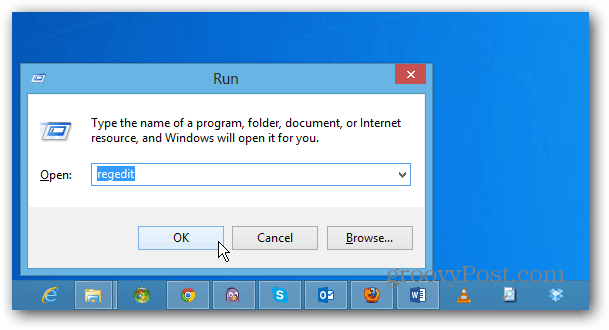
Ili s početnog zaslona tip:regedit i kliknite ikonu regedita pod rezultatima.
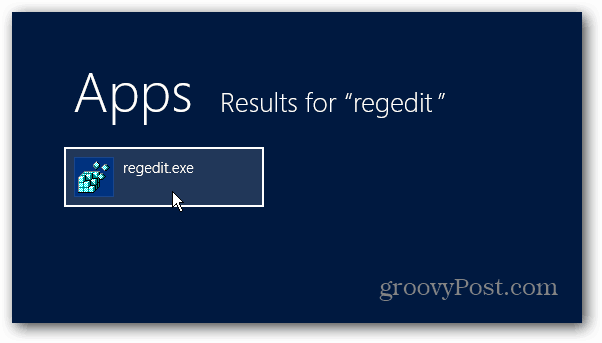
Kada se otvori prozor Kontrola korisničkih računa, kliknite Da.
![sshot-2011-10-02- [16-58-27] sshot-2011-10-02- [16-58-27]](/f/4e5c102c252b6dd1a8d3eb5d4faa52eb.png)
Sada, idite na:
HKEY_CURRENT_USER \ Software \ Microsoft \ Windows \ CurrentVersion \ ImmersiveShell
Desnim klikom kliknite na ImmersiveShell. Kliknite na Novo >> Ključ.
![sshot-2011-10-02- [17-03-43] sshot-2011-10-02- [17-03-43]](/f/9709f1d7bacc71260231bbaf27e4d55c.png)
Za novu ključnu vrijednost, tip:AppPositioner i pritisnite Enter.
![sshot-2011-10-02- [17-04-37] sshot-2011-10-02- [17-04-37]](/f/efa1b9ae99418712ec8e2b24f0494572.png)
Označite AppPosicer na desnoj ploči. Kliknite desnom tipkom miša i odaberite Nova >> DWORD (32-bitna) vrijednost.
![sshot-2011-10-02- [17-09-20] sshot-2011-10-02- [17-09-20]](/f/f1658109d23ff7491ba9d9868b2a516a.png)
Sada tip:AlwayEnableLSSnapping i pritisnite Enter.![sshot-2011-10-02- [17-12-44] sshot-2011-10-02- [17-12-44]](/f/22a1c24d030808ad80430adbbd92d4b2.png)
Zatim desnom tipkom miša kliknite AlwaysEnableLSSnapping i odaberite Modify.
![sshot-2011-10-02- [17-13-54] sshot-2011-10-02- [17-13-54]](/f/9d07e51cbee3dca106e570870752cc3a.png)
Prikazat će se prozori Uređivanje DWORD (32-bitne) vrijednosti. Promijenite podatke o vrijednosti s 0 na 1 i kliknite OK.
![sshot-2011-10-02- [17-14-29] sshot-2011-10-02- [17-14-29]](/f/b9245b0b041759d0e0dc409bdf792457.png)
Evo kako će to izgledati
![sshot-2011-10-02- [17-15-21] sshot-2011-10-02- [17-15-21]](/f/478789b39ed5a16f0fafec8e2f660eab.png)
Zatvorite urednik registra i ponovno pokrenite računalo.
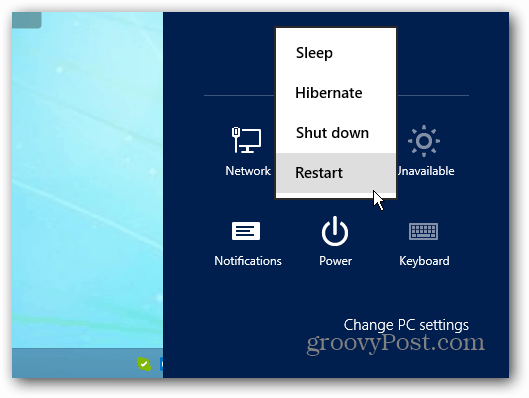
Sada ćete moći koristiti Značajka Snap za Windows 8 na zaslonu niže razlučivosti.
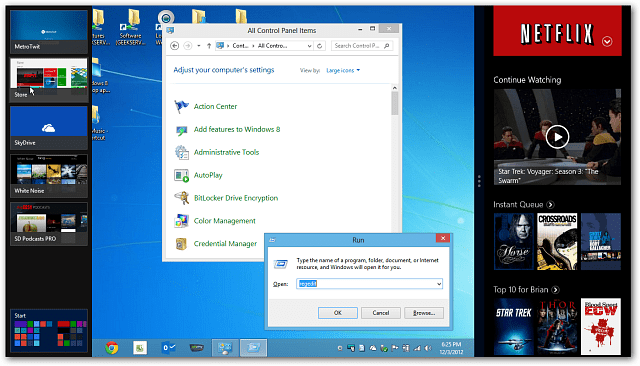
Igrajte se i eksperimentirajte. Pomičite dva zaslona kako biste imali savršen pogled na svoje aplikacije.


